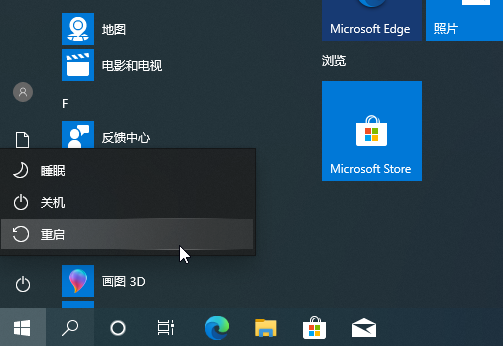
我们在使用windows操作系统的时候,可能因为操作不当造成系统出故障,这时候很多朋友不知道该怎么办,于是直接重装系统,其实不用这么麻烦也可以解决问题,就是使用cmd命令来修复系统。
1、对着 Windows 10 开始菜单,找到电源选项,按住 Shift 键不放然后点击重启。
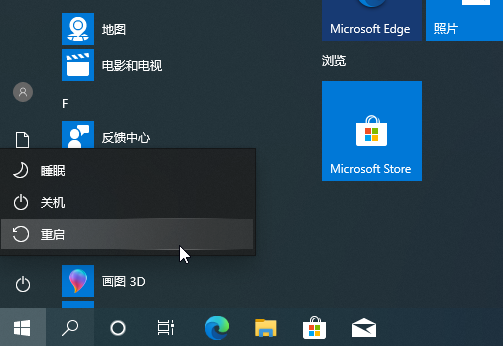
2、在重启后会进入到选择一个选项界面,选择疑难解答,并按回车。
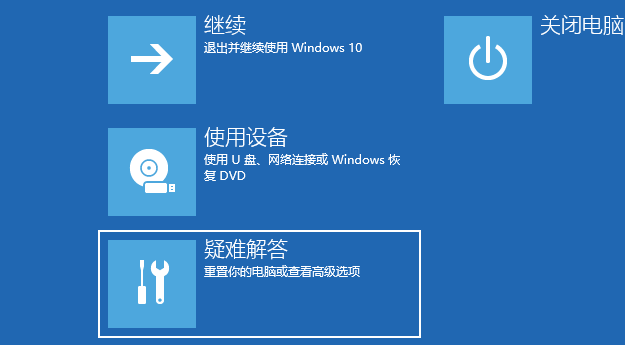
3、在疑难解答中选择高级选项,按回车。
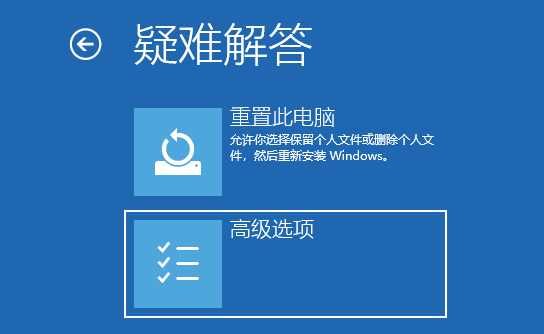
4、在高级选项中选择启动设置并按回车。
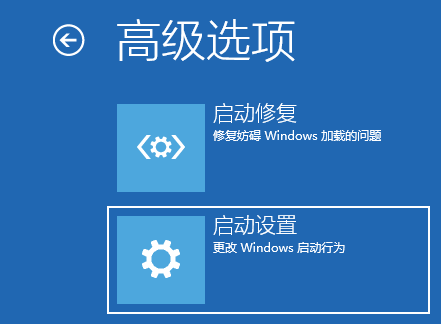
5、在启动设置,直接点击重启按钮。
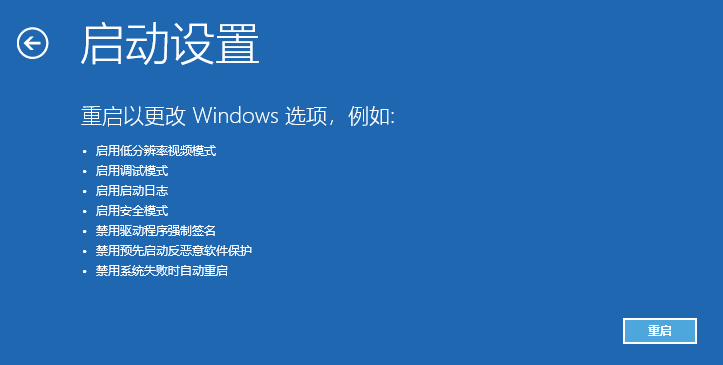
6、再次重启后就会来到启动设置,只需要按 4 数字键即可进入安全模式。
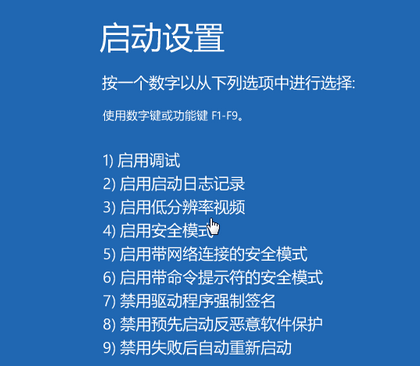
7、以下进入 Windows 10 安全模式的桌面。
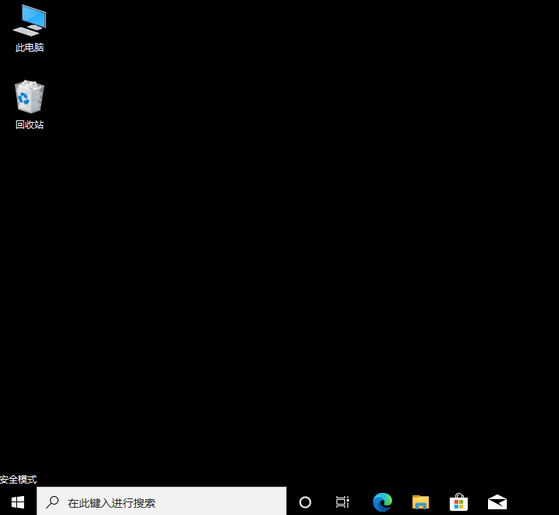
8、在小娜搜索中输入cmd,选择以管理员身份运行。
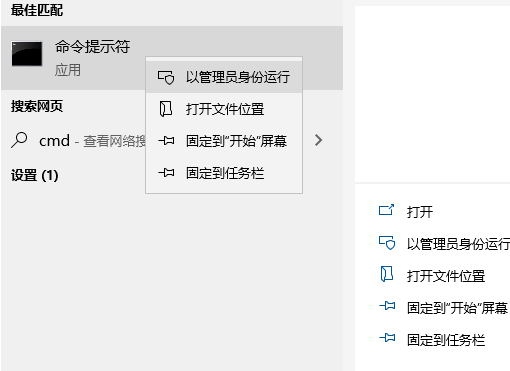
9、打开后依次执行下面两条命令:
DISM.exe /Online /Cleanup-image /Scanhealth
DISM.exe /Online /Cleanup-image /Restorehealth。

以上就是电脑通过命令提示符修复电脑的方法了,希望对大家有帮助。






 粤公网安备 44130202001059号
粤公网安备 44130202001059号